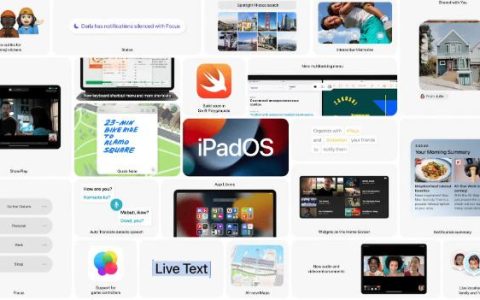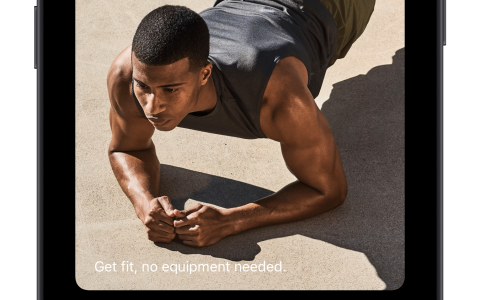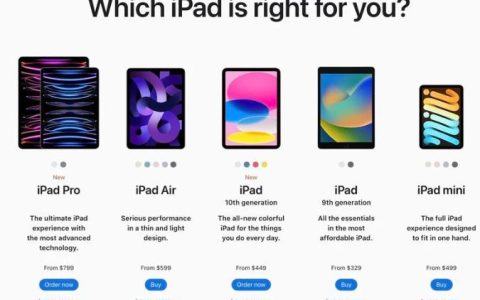苹果Safari清除Cookie(iPhone和iPad一键清除浏览器历史记录)
2023-05-24 608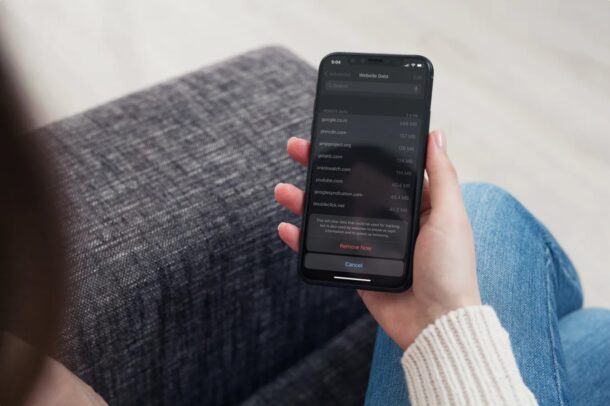
如果您是iPhone或iPad上的Safari用户,并且您曾经尝试过清除网站cookie或浏览数据,您可能已经注意到,如果不删除浏览历史记录,就无法删除它们。但是,iOS和iPadOS中有一个隐藏设置,允许您只清除iPhone和iPad上Safari中的cookie。
对于那些不知道的人,cookie包括用户数据,例如保存的登录信息、网站偏好以及用于跟踪浏览活动的其他数据。此保存的信息是特定于网站的,并且在您重新访问网站时从本质上使您的整体浏览体验更好。不幸的是,除非您愿意丢失浏览历史记录,否则Safari不会为用户提供删除浏览器应用程序中的cookie的选项。
如何使用Safari仅清除iPhone和iPad上的Cookie
要专门清除 cookie,您需要转到 Safari 设置,而不是在浏览器中寻找选项。只需仔细按照以下步骤来了解它是如何完成的。
- 从 iPhone 或 iPad 的主屏幕转到“设置”。
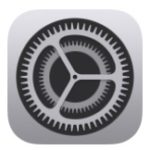
- 在设置菜单中,向下滚动并点击“Safari”以访问您的浏览器设置。
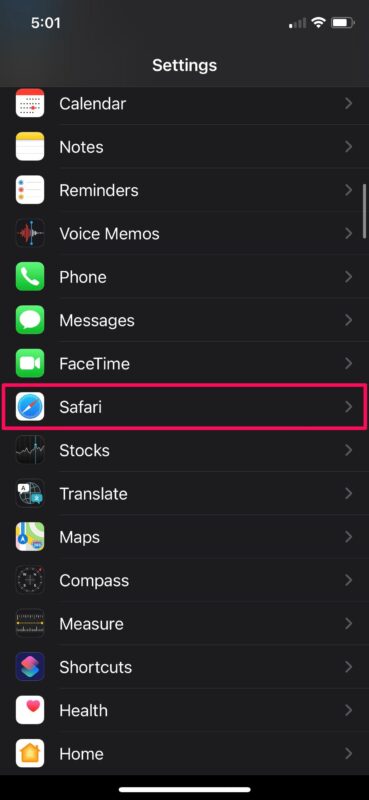
- 在这里,您会找到清除历史记录和网站数据的选项,但不要理会该设置并向下滚动到底部。点击“高级”。
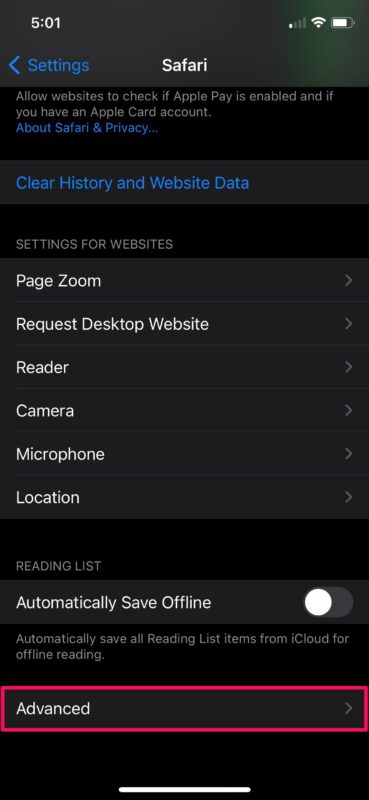
- 现在,点击菜单中的第一个选项“网站数据”。
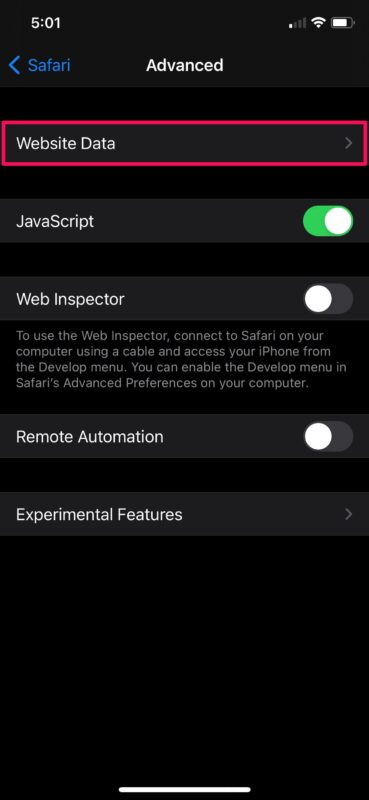
- 在这里,您将能够看到所有网站数据,其中还包括各个网站的 cookie。要清除所有 cookie,只需点击底部的“删除所有网站数据”。
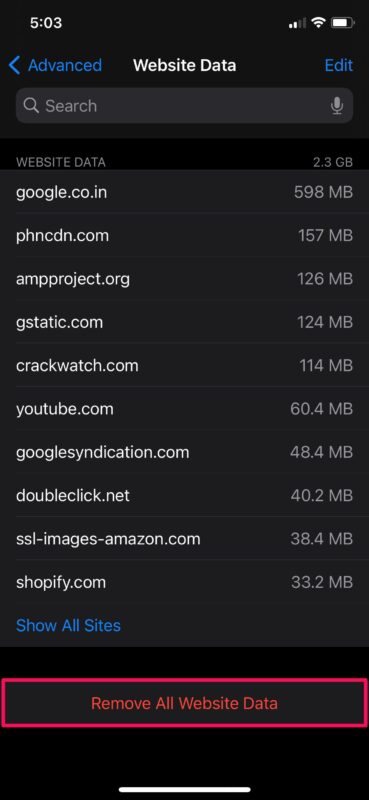
- 当系统提示您确认您的操作时,点击“立即删除”,一切就绪。
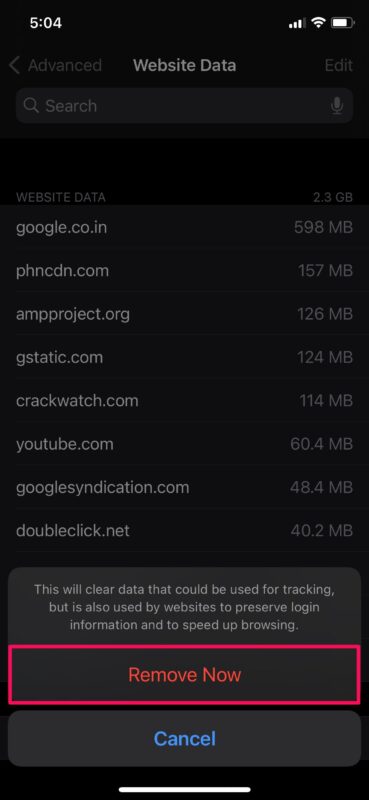
你去吧。您已成功清除 iPhone 和 iPad 上的 Safari cookie。
这种专门清除cookie的方法并不复杂,但至少可以说并不是特别方便。大多数网络浏览器在应用程序中提供此功能,因此我们不太确定为什么 Apple 将其限制在 Safari 设置中。
在同一 Safari 设置菜单中,如果您不想完全清除特定网站的 cookie,也可以删除它。对于您不经常使用的网站,您只需在 URL 上向左滑动即可访问“删除”选项。
清除 cookie 可以作为许多网站的故障排除步骤,它甚至可以释放一些存储空间。
请注意,清除 cookie 可能会在一段时间内影响您的网页浏览体验,尤其是当您再次访问这些网站时,因为已删除保存的登录信息和网站首选项。因此,您需要手动输入它们,直到它再次被保存。
您是否在 iOS/iPadOS 设备上使用 Chrome 而不是 Safari?如果是这样,您会很高兴知道您可以通过在应用程序中转到设置 -> 隐私 -> 清除浏览数据 -> Cookie、站点数据来清除 Chrome 上的网站 cookie。我们将在另一篇文章中更详细地介绍该过程。
您是否经常从 iPhone 或 iPad 上的 Safari 中删除 cookie?您是否很高兴可以在不影响浏览历史记录和其他网站数据的情况下做到这一点?如果您对此事有任何有趣的见解或想法,请在评论中与我们分享。
相关资讯
查看更多最新资讯
查看更多-

- 完美万词王如何设置循环播放 开启循环播放功能流程一览
- 2023-05-31 1700
-

- 剪映如何使用镜像翻转 镜像翻转功能用法详解
- 2023-05-31 2951
-

- 时间规划局如何删除事件 删除记录事件方法介绍
- 2023-05-31 1914
-

- 腾讯会议在哪里取消会议预订 撤回预定会议流程一览
- 2023-05-31 1974
-

- 腾讯会议怎么开启会议字幕 设置会议字幕功能方法介绍
- 2023-05-31 2229
热门应用
查看更多-

- 快听小说 3.2.4
- 新闻阅读 | 83.4 MB
-

- 360漫画破解版全部免费看 1.0.0
- 漫画 | 222.73 MB
-

- 社团学姐在线观看下拉式漫画免费 1.0.0
- 漫画 | 222.73 MB
-

- 樱花漫画免费漫画在线入口页面 1.0.0
- 漫画 | 222.73 MB
-

- 亲子餐厅免费阅读 1.0.0
- 漫画 | 222.73 MB
-
 下载
下载
湘ICP备19005331号-4copyright?2018-2025
guofenkong.com 版权所有
果粉控是专业苹果设备信息查询平台
提供最新的IOS系统固件下载
相关APP应用及游戏下载,绿色无毒,下载速度快。
联系邮箱:guofenkong@163.com